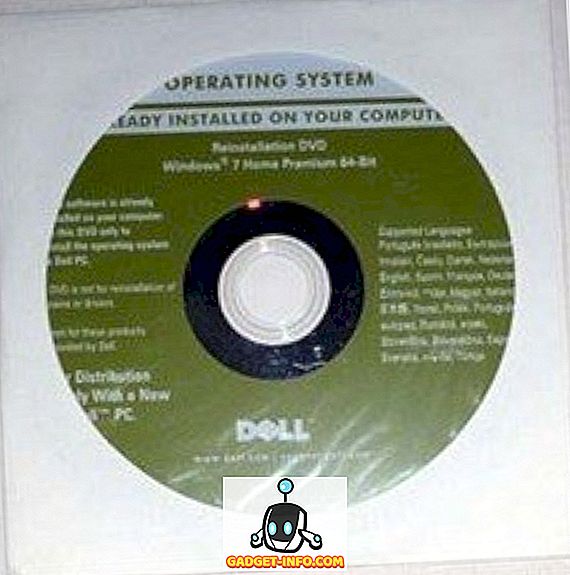Mặc dù Windows 7/10 cung cấp một mức độ bảo mật không thấy trong các phiên bản trước của hệ điều hành, nhưng đôi khi có thể gây khó chịu khi phải đăng nhập mỗi khi máy tính được khởi động lại. May mắn thay, Microsoft cung cấp một giải pháp để phải đăng nhập mỗi lần. Tìm hiểu cách thiết lập Windows 7/10 để tự động đăng nhập vào tài khoản.
Một từ hoặc hai cảnh báo
Rõ ràng, bằng cách thiết lập Windows 7/10 để tự động đăng nhập vào tài khoản, bạn cung cấp cho bất kỳ ai có quyền truy cập vào máy tính của bạn khả năng sử dụng máy tính của bạn. Thiết lập tài khoản của quản trị viên làm tài khoản mặc định có lẽ không phải là một ý tưởng khôn ngoan cho dù nó có tiện lợi cho bạn như thế nào.
Một cách để chống lại vấn đề này là thiết lập nó để Windows tự động đăng nhập vào tài khoản khách hoặc tài khoản chuẩn. Hãy nhớ rằng nếu bạn thiết lập một tài khoản có quyền quản trị để đăng nhập tự động, bất kỳ ai cũng có thể đặt mật khẩu cho tài khoản và khóa hoàn toàn bạn khỏi máy tính của chính bạn. Chọn cẩn thận tài khoản bạn muốn Windows tự động đăng nhập bất cứ khi nào máy tính được khởi động lại.
Thiết lập Đăng nhập tự động trong Windows 7 và 10
Để thiết lập đăng nhập tự động trong Windows 7/10, hãy bắt đầu bằng cách đăng nhập vào Windows bằng tài khoản có quyền quản trị và nhấp vào Bắt đầu và sau đó vào Chạy . Nếu bạn không có lệnh Run trên menu Bắt đầu, bạn có thể giữ phím Windows trên bàn phím và nhấn phím R.
Một trong hai phương pháp sẽ đưa ra hộp thoại Run. Nhập dòng sau vào hộp thoại Run và sau đó nhấp vào nút OK . Trong Windows 10, bạn cũng có thể nhập netplwiz và nó sẽ hiển thị cùng hộp thoại.
kiểm soát mật khẩu2

Điều này sẽ mở cửa sổ Tài khoản người dùng nơi bạn có thể kiểm soát các khía cạnh khác nhau của người dùng và thuộc tính của họ. Nhấp vào tab Người dùng và tìm một tùy chọn có tiêu đề Người dùng Phải Nhập Tên Người dùng và Mật khẩu để Sử dụng Máy tính này . Tùy chọn này là những gì cần thiết để chọn người dùng và sau đó nhập mật khẩu để đăng nhập vào máy tính của bạn.
Bỏ chọn hộp này và nhấp vào nút OK . Windows sẽ ngay lập tức mở một hộp thoại khác hỏi bạn có muốn chọn một tài khoản mà hệ điều hành sẽ tự động đăng nhập khi Windows khởi động không.

Nhập tên người dùng và mật khẩu bạn muốn sử dụng làm tài khoản đăng nhập tự động. Bạn phải xác nhận mật khẩu và sau đó bạn có thể nhấp vào nút OK . Theo mặc định, nó sẽ tải lên tên người dùng mà bạn đã chọn trong cửa sổ trước. Nếu bạn muốn sử dụng tài khoản không phải quản trị viên, hãy đảm bảo bạn tạo tài khoản trước khi bạn bắt đầu quá trình này.

Khởi động lại Windows và xác minh rằng hệ điều hành sẽ tự động đăng nhập vào tài khoản bạn đã chỉ định ở trên.
Mặc dù là một tính năng tiện lợi, nhưng có một số lưu ý để Windows tự động đăng nhập vào tài khoản. Một số người sử dụng tính năng này tạm thời để lưu một số bước trong một dự án cụ thể. Những người khác sử dụng một khách hoặc tài khoản giới hạn khác làm tài khoản đăng nhập mặc định để thiết lập một máy tính công cộng hoặc kiosk ở nơi công cộng hoặc trong nhà của họ.
Dù lý do của bạn là gì, hãy cẩn thận rằng bạn không vô tình cấp cho ai đó quyền truy cập không hạn chế vào máy tính của bạn và gây cho mình rất nhiều đau buồn! Thưởng thức!